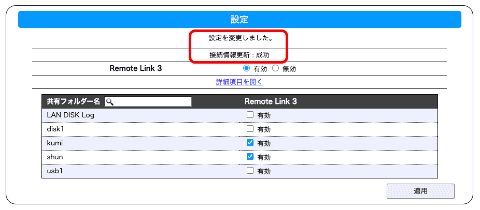自宅Wi-Fiの“わからない”をスッキリ!
【使いこなし編】第241回
外出先からスマホで自宅NASにアクセス! アイ・オー「LAN DISK」シリーズ用「Remote Link 3」の設定
2025年6月12日 06:00
アイ・オー・データ機器のNAS「LAN DISK」シリーズの「HDL1-LA02」を、第237回から活用している。家庭向けモデルの中でも最も廉価で、気軽にスマホのバックアップ用として2TBの容量を活用できる。
前回までの実践で、家の中のWi-Fi(LAN)経由でHDL1-LA02にアクセスし、家族それぞれのアカウントで自分用のフォルダーや共有用のフォルダーを使えるようになった。今回は、外出先からHDL1-LA02にアクセスするために、リモートアクセス機能「Remote Link 3」の設定をしていく。
ユーザーごとのフォルダーにリモートアクセスできるように設定しよう
「Remote Link 3」は第238回でセットアップした時に有効化しておいたので、「remote」というユーザーで「disk1」にアクセスするように自動で設定されている。しかし、今回はこのまま使わずに、前回作成したユーザーとフォルダーを利用できるように設定する。なお、セットアップ時に「Remote Link 3」を有効化していなかった場合でも、以降の設定手順の中で有効化できる。
[詳細設定を開く]はひとまず無視でOK
ちなみに、上記の画面で[詳細設定を開く]をクリックすると、細かな設定が可能になるが、特に追加で設定する必要はない。[UPnP機能]は[使わない]に設定したているが、もしも次回実践するスマートフォンアプリからのアクセス時にうまくいかなかったら、[使う]へ設定変更を試してみてほしい。
筆者の環境では、[使わない]の設定にて外部から接続できている。ルーターのUPnP設定も同様にオフにしている。フレッツ光のIPoE回線ルーターの「IPoE IPv4設定」で「高度な設定」にある「UPnP設定」も無効のまま(初期値で無効)だ[※]。手動でのポート開放も行っていない。ルーター側のUPnP設定もうまく接続できなければ、適宜見直してほしい。
[※]……これでIPv4のUPnPは利用していない回線環境となるが、HDL1-LA02のログを確認するとUPnPでのポート開放に成功していると表示されている。HDL1-LA02ではIPv6を利用する設定にしているので、恐らくだが、IPv6を使ってUPnPが利用できている状態なのではないかと想像する
以下に、[詳細設定を開く]をクリックして以降の設定を紹介する。設定を変更した場合は、最後に[適用]をクリックして設定を反映させることを忘れないようにしよう。[接続情報更新]で[成功]と表示されていれば、うまく設定されている。
以上の設定を完了すると、スマートフォンの「Remote Link Files」アプリを使って、インターネット経由でHDL1-LA02にアクセスできるようになる。次回は実際にアプリを使ってアクセスしてみよう。
今回の教訓(ポイント)
「Remote Link 3」を有効化すると、外部からのアクセスが可能になる
「Remote Link 3」の設定で作成した共有フォルダーを選択しておく